
Excel Çıkarma Formülü
Excel, basit çıkarma işlemlerinden karmaşık hesaplamalara kadar her türlü veri analizi için pratik çözümler sunar. Bununla birlikte Excel’de doğrudan bir çıkarma formülü bulunmasa da, sayıları çıkarmanın birkaç etkili yolu vardır. Bu makalede, Excel’de çıkarma işlemini gerçekleştirmenin en yaygın yöntemlerini adım adım inceleyeceğiz.
Excel çıkarma işlemi nedir?
Excel'de çıkarma işlemi, iki veya daha fazla sayıyı birbirinden çıkararak sonuca ulaşmak için kullanılan matematiksel bir işlemdir. Bu işlem, basit bir eksi işareti kullanılarak veya formüller aracılığıyla yapılabilir.
Temel Çıkarma Operatörü Kullanımı
Excel'de iki sayıyı çıkarmanın en temel yöntemi, eksi işareti (-) kullanmaktır. Eksi işareti klavyede soru işaretinin yanındaki tuştur. Bu işlemi yaparken formül yazmaya her zaman eşittir işareti (=) ile başlamak gereklidir.
Örnek: A1 hücresinde 10, A2 hücresinde 5 değeri varsa, aşağıdaki formülü kullanarak çıkarma işlemini yapabilirsiniz:
=10 - 5
Bu formül, A1 hücresindeki değerden A2 hücresindeki değeri çıkarır ve sonuç olarak 5 görüntülenir.

Hücre Referansları ile Çıkarma
Excel’de çıkarma işlemi yapmak için hücre referansları kullanmak, daha dinamik ve düzenli bir çalışma sağlar. Örneğin, bir hücredeki değerden başka bir hücredeki değeri çıkarmak için şu formülü kullanabilirsiniz:
=A1 - A2
Bu yöntemle hücreler değiştirildiğinde, sonuç otomatik olarak güncellenir. Özellikle verilerin sürekli güncellenmesi gereken tablolar için idealdir.
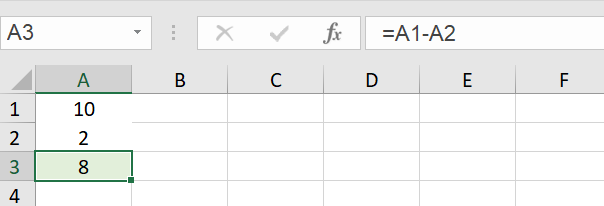
TOPLA Formülünü Kullanarak Çıkarma Yapma
Excel’de TOPLA formülü çoğunlukla toplama işlemi için kullanılır. Ancak negatif bir sayıyla toplam yaparak çıkarma işlemi olarak da kullanılabilir.
Örnek: A1 hücresindeki değerden A2 hücresindeki değeri çıkarmak için şu formülü kullanabilirsiniz:
=TOPLA(A1, -A2)

Bu formül, A1 hücresindeki değerden A2 hücresindeki değeri çıkarır ve aynı sonucu verir. Bu yöntem, özellikle birden fazla sayıyı çıkarmanız gerektiğinde faydalıdır.
Özel Yapıştır Komutu ile Çıkarma İşlemi
Özel Yapıştır komutu, çıkarma işlemi yapmanın farklı ve az bilinen bir yoludur. Bir hücredeki sayıyı kopyalayıp, başka hücrelerden çıkarmak için özel yapıştırı kullanabilirsiniz.
Özel Yapıştır Komutuyla Çıkarma Adımlar:
- Çıkan sayının olduğu hücreyi seçin ve sağ tıklayarak "Kopyala" seçeneğini tıklayın.
- Bu sayının çıkarılacağı hücre veya hücreleri seçin, sağ tıklayın ve "Özel Yapıştır" seçeneğine gidin.
- Açılan pencerede "Çıkar" seçeneğini işaretleyin ve "Tamam" butonuna tıklayın


Bu işlemin ardından Excel, seçilen hücrelerden kopyalanan sayıyı çıkarmış olacaktır. Bu yöntem, büyük veri tablolarında sabit bir değeri çıkarmak için oldukça kullanışlı olabilir.

Sonuç ve İpuçları
Excel’de çıkarma işlemi yapmak, veri analizi ve hesaplamalar için temel bir yetenektir. Bu rehberdeki yöntemlerle farklı çıkarma işlemlerini uygulayabilir, özellikle toplama ve özel yapıştır komutları gibi pratik yollarla daha verimli çalışabilirsiniz. Çıkarma işlemi sırasında hücre formatlarını doğru belirlemeyi ve formüllerinizi düzenli kontrol etmeyi unutmayın.













Yorumlar